Zemax R2 SP4是一款专业的光学仿真设计软件。一款功能强大的光学仿真设计工具Zemax R2 SP4。软件提供70多种新功能,增强功能和性能改进;该程序的直观用户界面包括易于学习的工具和向导,可以有效地模拟和设计任何光学系统。通过200多个场点,用户甚至可以设置最复杂的自由形式和非旋转对称系统,使用唯一的光学设计软件来设计高可信度的虚拟原型,该软件可以对从成像光学到照明的所有模型进行建模,包括杂散光分析;支持分析系统为了评估性能,该程序包括一组光学工程工具来分析系统的性能。除了经典的分析功能外,它还提供全场像差分析,以改进自由形式的设计,MTF优化的比较分析;图像仿真可以生成目标场景的逼真的图像;通过快速的成品率,高成品率优化和公差数据分析,光学设计人员可以了解其设计决策的影响,从而使光学设计团队能够快速检查可制造性,从而降低生产成本,并使团队能够更快地将更好的产品推向市场;需要它的用户可以下载体验。
安装步骤:
1.用户可以单击本网站提供的下载路径下载相应的程序安装包
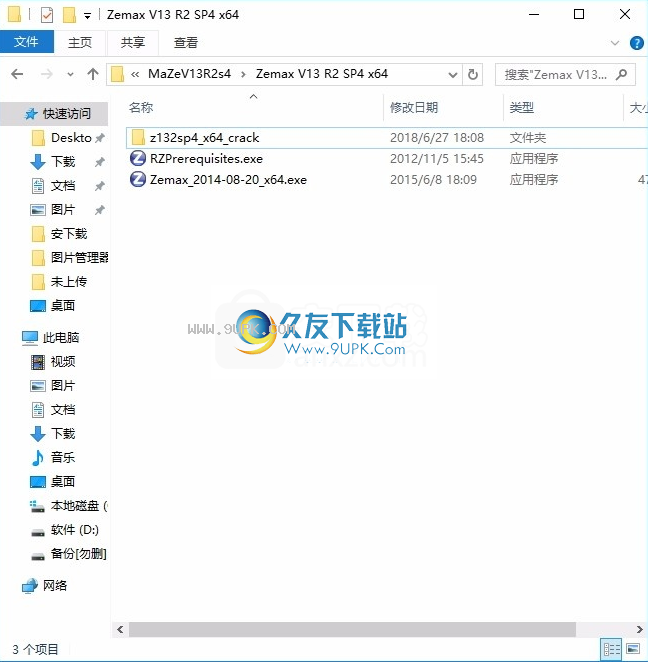
2.只需使用解压功能打开压缩包,双击主程序进行安装,弹出程序安装界面
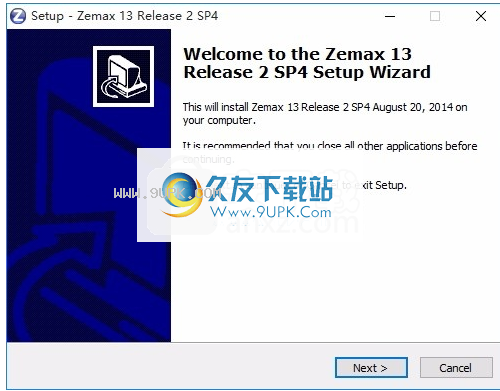
3.同意协议的条款,然后继续安装应用程序,单击“同意”按钮
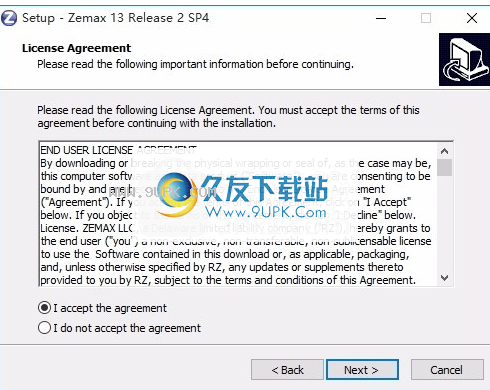

4.您可以单击浏览按钮以根据需要更改应用程序的安装路径。
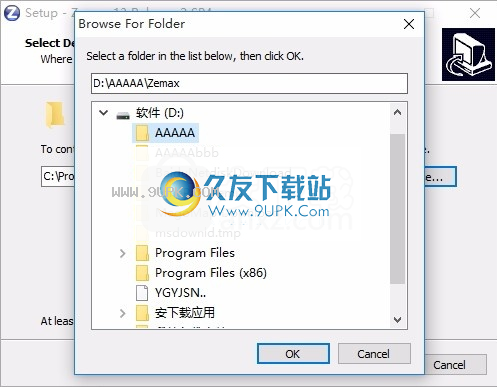
5.弹出以下界面,用户可以直接使用鼠标单击下一步按钮

6,桌面快捷键的创建是否可以根据用户的需要
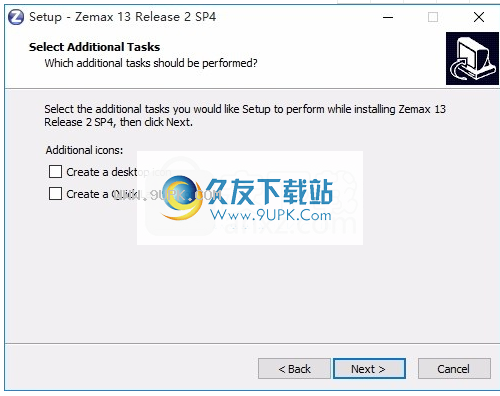
7.现在就可以安装主程序了,单击安装按钮开始安装。
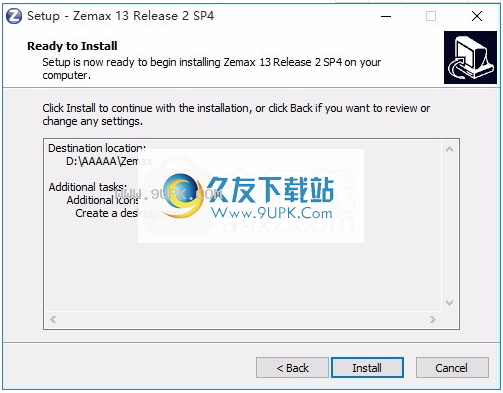
8.弹出应用程序安装进度栏的加载界面,等待加载完成
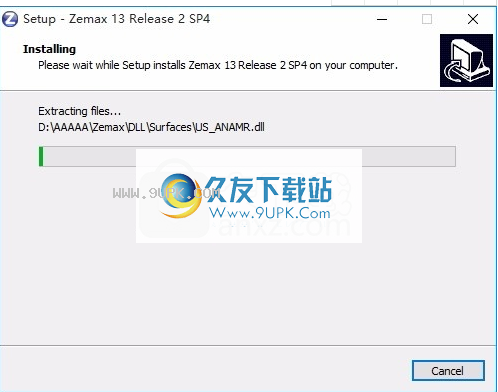
9.根据提示单击“安装”,将弹出程序安装完成界面,单击“完成”按钮
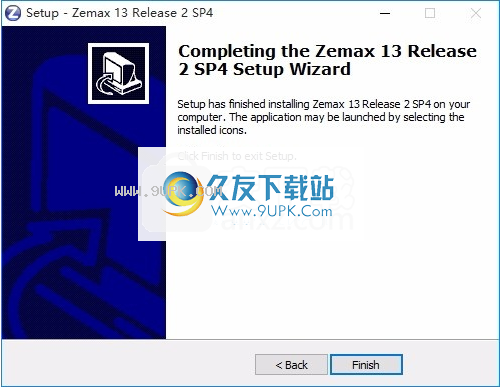
软件功能:
库存镜头匹配工具,
节省时间并降低制造成本,Stock Lens Matching Tool可以快速找到最适合您设计的商业镜头。
从30多种库存镜头目录中进行选择,以进行设计匹配分析。
找出关键的系统约束,例如透镜直径和焦距,然后单击即可轻松将定制设计的透镜转换为最佳的商用透镜。
双向色散分布函数(BSDF)材料模型库
无与伦比的仿真精度,使用全面的BSDF散射模型库消除了因估算材料散射系数而引起的误差。
您可以从多种工程材料中进行选择,并且只需加载分散模型即可快速评估新材料。
软件特色:
非顺序光源衍射工具
根据弗劳恩霍夫衍射理论,在微光学孔径,反射镜和其他小型光学组件的照明中
可以精确地模拟微光学系统中的衍射并考虑衍射效应。
用于非顺序分析
S的网格梯度指数NSC中的网格梯度指数模型在三个维度上定义了光学材料的特性,以进行准确的分析,
是有限元分析(FEA)和易于使用的测量数据的理想选择。
该公司还添加了MATLAB文件转换工具,用于道路照明的CE类和视觉优化器上的快速焦点选择。
使用说明:
新建将完全删除当前镜头数据。如果自上次保存以来已修改了当前镜头文件,ZEMAX会提示您保存文件,然后再打开新文件。如果选择,文件将与当前镜头文件名一起保存。
打开
打开用于从磁盘加载以前保存的镜头的镜头文件。如果自上次保存以来已修改了当前镜头文件,ZEMAX会提示您保存文件,然后再打开新文件。然后将出现一个对话框,允许选择新的镜头文件名。
保存
保存将当前镜头数据保存在当前文件名中。应该定期使用保存以确保对镜头所做的更改存储在磁盘上以备将来使用。
另存为
另存为”与“保存”类似,不同之处在于,出现一个对话框,您可以为要保存的文件选择一个新名称。
使用会话文件
在使用和不使用会话文件之间切换“首选项”对话框的“编辑器”选项卡上的设置。如果选择了菜单选项,则使用会话文件。
备份到存档文件
ZEMAX中的主要“镜头”文件以扩展名ZMX结尾。但是,许多其他文件用于定义光学设计的关键数据。
这些文件包括玻璃和梯度指数数据目录,涂层数据文件,用户定义的孔径文件,CAD格式文件,体积和表面散射数据,外部定义的DLL,ZPL宏以及许多其他文件。
这些数据文件的数量可能很大,并且这些文件可能存储在广泛的文件夹位置中。这一事实使得备份和归档所有单个文件既麻烦又容易出错。
如果您需要将镜片设计通过电子邮件发送给同事,则会发生相同的问题。
必须收集,备份然后存储或发送所有文件。要还原完整的设计和所有引用的文件,您需要将所有文件还原到正确的目录,以便ZEMAX可以找到这些文件。
此功能解决了此数据备份和还原问题。
备份过程将收集设计使用的所有数据和文件,包括在创建备份存档文件时打开的任何分析窗口使用的所有数据和文件,并将数据存储在单个存档文件中。
ZEMAX存档格式(ZAR)是一个单文件解决方案,可以执行光学设计的完整备份。
归档通过将设计使用的每个文件的完整副本存储在ZAR文件中来进行。
不存储原始目录信息,仅存储文件类型,名称和数据。例如,ZAR将包含设计中使用的任何AGF玻璃目录。
从ZAR文件还原设计后,将创建AGF文件并将其放置在glass目录的当前目录中。
通过此过程,可以将ZAR还原到另一位用户的计算机,并且该计算机的glass目录可能具有与用于创建ZAR的计算机不同的驱动器和文件夹名称。
选择“备份到存档”功能时,ZEMAX首先提示创建文件名。这可能是一个现有文件,或者可能已经输入了新名称。 ZAR文件默认为当前镜头文件名,但可以使用任何有效名称。
文件名不需要与镜头文件名匹配,但是,如果重命名ZAR文件,则必须了解还原后恢复原始镜头文件名的重要性。
选择文件名后,将出现一个对话框,其中包含“确定”和“取消”选项。选择确定开始归档过程,或选择取消中止归档。请注意,创建ZAR所需的时间很大程度上取决于需要备份多少文件以及这些文件的大小。
ZEMAX使用的大多数文件都是中等大小,但是某些文件(例如ZRD和CAD文件)可能很大。
如果文件大小超过50.0 Mb,Zemax将提示用户,并询问您是否仍要存档文件。
请注意,如果选择“否”,该文件将不会被存档,并且您将无法从ZAR文件中恢复。在这种情况下,必须进行单独的备份。
在归档过程结束时,状态框将报告已保存多少文件。按“关闭”关闭存档功能。
生成ZAR后,您可以像重命名其他文件一样将文件重命名,备份或发送给同事。要从ZAR恢复镜头设计文件,
从存档文件还原
目的:
打开一个现有的ZEMAX存档文件,并还原存档中的所有单个文件。
讨论:
此功能将以ZAR格式打开先前创建的存档文件,并(可选)还原存档中包含的所有文件。
选择此功能后,ZEMAX首先提示您恢复ZAR文件名。钍
出现带有以下选项的对话框:
到文件夹:此按钮允许用户选择档案的主文件夹。默认情况下,将选择ZAR文件所在的文件夹,但是可以选择用户具有读写权限的任何有效文件夹。这是存储主要ZEMAX文件(* .ZMX),配置文件(* .CFG),会话文件(* .SES)和任何ray数据库(* .ZRD)文件的文件夹。大多数其他文件,例如glass目录(* .AGF)和动态链接库(* .DLL),都存储在当前运行的ZEMAX使用的文件夹中,该文件夹由File ... Preferences ... Folder定义。
现有文件:如果存档文件包含与现有文件同名的文件,则此功能告诉Zemax怎么办。
选项包括全部覆盖(ZAR中的文件将覆盖现有文件而不会发出警告或保存旧文件),全部跳过(将保留现有文件并且ZAR中的文件将被忽略)并提示输入每个文件(当重复时,ZEMAX将询问您是覆盖还是跳过每个文件。
OK:开始从ZAR还原文件。
取消:退出对话框而不从ZAR还原文件。
列出文件:创建一个窗口,该窗口列出ZAR存档中的所有文件以及原始文件的大小和日期。
恢复完成后,单击“关闭”以关闭对话框。然后,Zemax将立即加载刚刚还原的.ZMX文件。
程式模式
选择用户界面和程序模式。
讨论:
ZEMAX用户界面有两种不同的模式:顺序或混合顺序/非顺序设计和非顺序设计(“非顺序模式”)
在顺序/混合模式下,所有程序功能均可用,包括在任何表面上放置非顺序组的功能。
在顺序模式下,ZEMAX将跟踪所有定义的表面和非顺序组中离开物体表面的光线。这是设计成像系统或需要优化,公差和详细图像分析的任何系统的首选模式。
在非顺序模式下,将对用户界面和镜头数据进行一些更改,以简化对这些系统的分析:
仅使用表面1,并且将所有NSC对象放置在表面1上的单个非顺序组中。不使用对象和图像表面。
不使用镜头数据编辑器和其他数据编辑器。而是使用非顺序组件编辑器(NSCE)作为主编辑器。
不要使用字段对话框。 “波长”对话框仍用于定义要跟踪的波长。
仅追踪来自NSCE内部源的射线。
从菜单和按钮栏中删除了非连续模式下未使用的功能,以简化用户界面。
这些功能包括射线扇,MTF图形,点图形以及连续射线跟踪所独有的许多其他功能。
连续模式下的主要分析方法是将射线跟踪到一个或多个检测器对象。
对于非成像系统,使用非顺序模式可以使程序的操作更容易。
可以始终从非顺序模式切换到顺序模式而不会丢失数据。从顺序模式切换到非顺序模式将导致删除所有顺序数据。
破解方法:
1.安装程序后,请勿先运行程序,再打开安装包,然后将文件夹中的破解文件复制到粘贴板
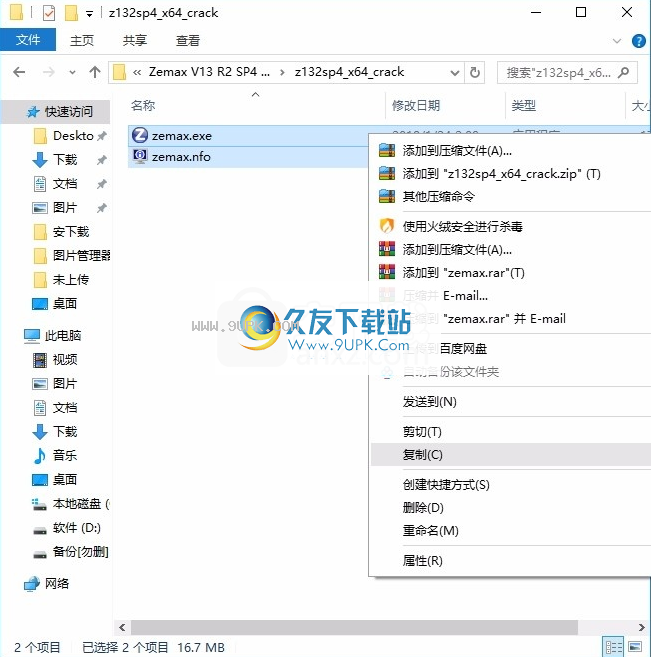
2.然后打开程序安装路径,并将复制的破解文件粘贴到相应的程序文件夹中以替换源文件
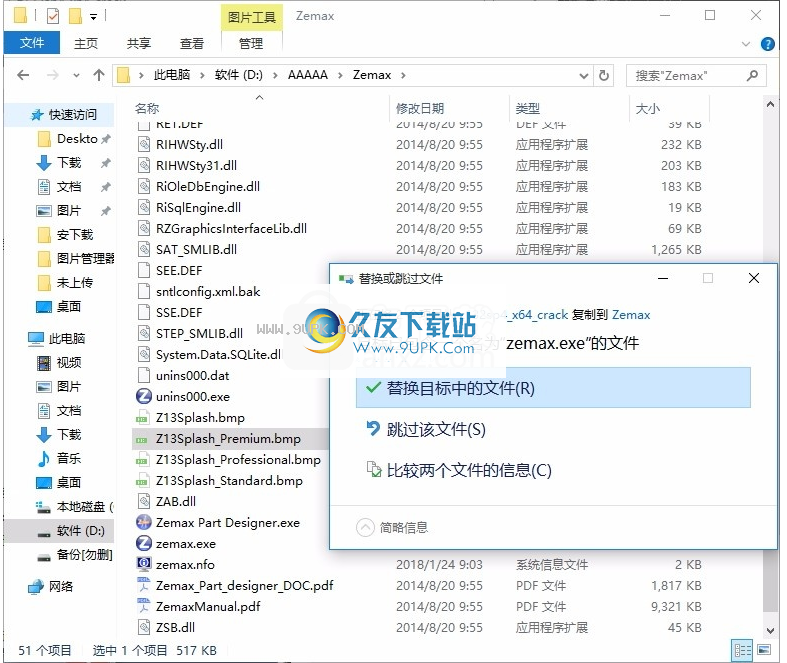
3.完成上述步骤后,您可以双击该应用程序将其打开,然后可以获得相应的破解程序


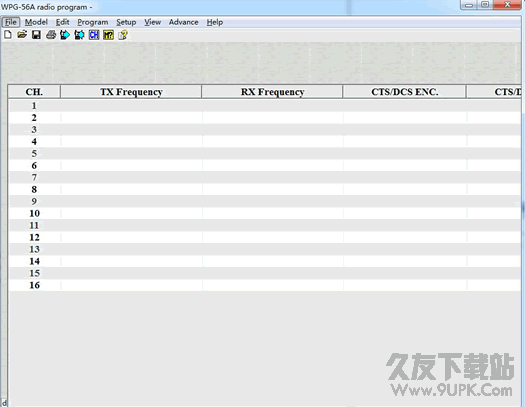
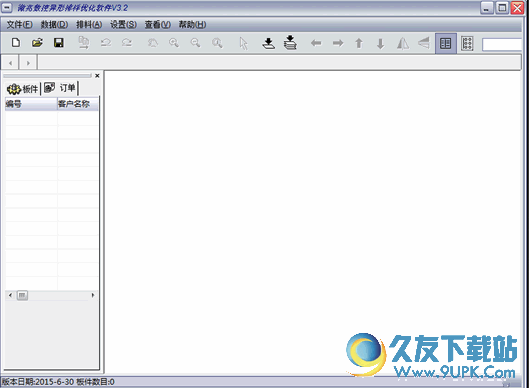

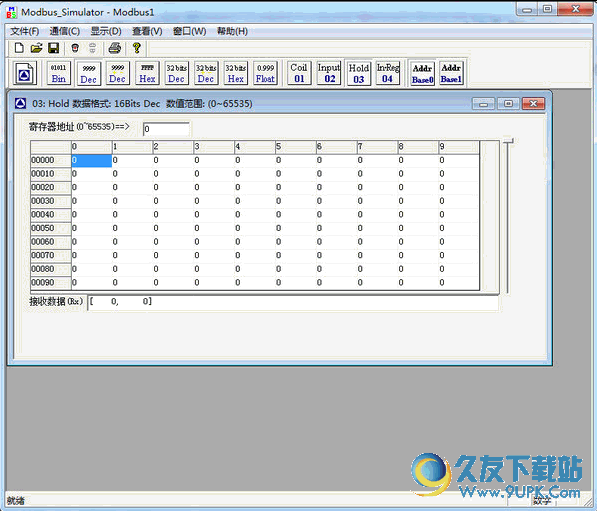

 popsub 0.78官方免费版
popsub 0.78官方免费版 PowerTiTle 特效字幕软件 1.04最新版
PowerTiTle 特效字幕软件 1.04最新版 傻丫头字幕软件 1.56破解版
傻丫头字幕软件 1.56破解版 Arctime可视化字幕软件 1.1.2绿色版
Arctime可视化字幕软件 1.1.2绿色版 2D字幕转3D出屏字幕工具 2.1最新版
2D字幕转3D出屏字幕工具 2.1最新版 分屏字幕软件 1.1免安装版
分屏字幕软件 1.1免安装版 SRT半屏字幕转换器 1.1免安装版
SRT半屏字幕转换器 1.1免安装版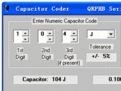 电容器计算软件,拥有并联电容器相关的多种常用计算功能,包括电容参数计算、开口三角垫压计算、电压差动计算、不平衡电流计算以及桥式差电流计算,非常适合从事电气工程设计相关工作的用户使用。
功能:
1、电容参...
电容器计算软件,拥有并联电容器相关的多种常用计算功能,包括电容参数计算、开口三角垫压计算、电压差动计算、不平衡电流计算以及桥式差电流计算,非常适合从事电气工程设计相关工作的用户使用。
功能:
1、电容参... 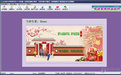 这个号称是目前最全面的晶体管电子元件查询工具,能够免费查询高达20多万个晶体管资料,查询二三极管,贴片元件及声管肖特基可控硅等元件,在搜索框中输入你要查询的元件型号,点击搜索即可。可搜索到元件的具体参数,...
这个号称是目前最全面的晶体管电子元件查询工具,能够免费查询高达20多万个晶体管资料,查询二三极管,贴片元件及声管肖特基可控硅等元件,在搜索框中输入你要查询的元件型号,点击搜索即可。可搜索到元件的具体参数,...  InTouch组态软件是业内最专业的工业自动化组态软件之一,是工业生产必备的组态软件,这里提供InTouch组态软件 10.1中文版下载,完美正版授权,方便大家。
功能介绍:
InTouch 包含三个主要程序,它们分别是“InTo...
InTouch组态软件是业内最专业的工业自动化组态软件之一,是工业生产必备的组态软件,这里提供InTouch组态软件 10.1中文版下载,完美正版授权,方便大家。
功能介绍:
InTouch 包含三个主要程序,它们分别是“InTo...  EasyScopX是运行于PC端的示波器控制软件。它提供了基于界面的示波器管理,scpI控制,波形控制等功能。经测试,安泰信示波器ADS1102CAL可用。
功能介绍:
1.菜单项和工具条 — 不同的菜单项会打开相应的工具条
...
EasyScopX是运行于PC端的示波器控制软件。它提供了基于界面的示波器管理,scpI控制,波形控制等功能。经测试,安泰信示波器ADS1102CAL可用。
功能介绍:
1.菜单项和工具条 — 不同的菜单项会打开相应的工具条
...  超级串口调试器可以由字符和HEX数据组成的字符串一次性发给打印机,也可以控制逐个字符慢速发送给打印机,方便开发人员观察设备收到数据后的运行情况。
基本简介:
与其它调试器不同,超级串口调试器最大的特点是...
超级串口调试器可以由字符和HEX数据组成的字符串一次性发给打印机,也可以控制逐个字符慢速发送给打印机,方便开发人员观察设备收到数据后的运行情况。
基本简介:
与其它调试器不同,超级串口调试器最大的特点是...  QQ2017
QQ2017 微信电脑版
微信电脑版 阿里旺旺
阿里旺旺 搜狗拼音
搜狗拼音 百度拼音
百度拼音 极品五笔
极品五笔 百度杀毒
百度杀毒 360杀毒
360杀毒 360安全卫士
360安全卫士 谷歌浏览器
谷歌浏览器 360浏览器
360浏览器 搜狗浏览器
搜狗浏览器 迅雷9
迅雷9 IDM下载器
IDM下载器 维棠flv
维棠flv 微软运行库
微软运行库 Winrar压缩
Winrar压缩 驱动精灵
驱动精灵